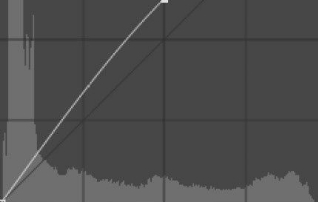曲线工具是个很常用且很重要的工具,常常被用于调节亮度、暗度甚至还可以调节颜色。
我们可以在曲线工具的线上任意点击,创立一个控制点,向上拖动控制点提亮对应的像素,反之则减暗对应的像素,以此来理解曲线就很简单了。
1.在ps中曲线的快捷键Ctrl+M,也可以通过图像-调整-曲线打开曲线工具,新手建议用后者打开曲线工具方便后续的记忆。

2.曲线工具主要分为6个部分构成:
预设选择:ps自带提供了一些常用的效果曲线,方便懒人快速修片;
通道选择:通常在默认的RGB模式下调整,也可以单独切换到R(红).G(绿).B(蓝)对应的颜色通道进行调整;
主功能区:通过绘制曲线调整画面的主要操作区;
取样工具:可以借此来纠正偏色,调整对比度等;
显示区域:显示/隐藏相应的参考系;
自动调整:一键调整画面参数,也可以选择不同的画面参数,可以把当前选择的参数保存到预设;

3.以下图为例,我们拉动曲线对图片明暗度的影响。
原图

向上拉动后提高亮度

向下拉动后降低亮度

4.一般情况下修图,为了曾加图片的对比度会经常使用“S曲线”来均衡效果。

5.通过前面的了解,想必你也认识了曲线工具的基础操作,在后续我们会陆续发出曲线工具的进阶教程,欢迎大家的观看